Aynı anda birden fazla uygulamayla çalışıyorsanız, Windows 11 2022 Güncellemesinde (sürüm 22H2) Snap yardımı için mevcut güncellemeler çoklu görev deneyiminizi çok daha kolay hale getirecektir.
Snap yardımı, uygulamalarınızı ekranda daha verimli bir şekilde düzenlemenize yardımcı olan bir özelliktir. Fareyi, klavyeyi ve dokunmayı kullanarak pencereleri hızlı bir şekilde yan yana veya her bir köşeye mükemmel bir şekilde her pencereyi manuel olarak kareye alma adımlarını atmadan tutturabilirsiniz. Orijinal sürümde, Windows 11, özelliği daha sezgisel hale getirmek için ekranı kapla düğmesinden görünen Snap mizanpajları menüsünü tanıttı ve 22H2 sürümüyle birlikte birkaç yeni iyileştirme bulacaksınız.
Örneğin, bu yenileme, fareyi veya dokunmayı kullansanız da ekranda pencereleri yakalamanın yeni bir yolunu sunar. Özelliği kullanmak için klavyedeki sayı tuşlarını da kullanabilirsiniz ve Snap grupları için yeni iyileştirmeler var.
Bu kılavuz, Windows 11 2022 Güncelleştirmesi ile birlikte gönderilen değişiklikler ve iyileştirmeler konusunda size yol gösterecektir.
Windows 11 2022 Güncellemesi Snap yardım geliştirmeleri
Windows 11 2022 Güncellemesi, yeni bir açılır arayüz, klavye sayı tuşlarını kullanarak pencereleri yakalama yeteneği ve gruplar için ince ayarlar dahil olmak üzere Snap yardımı için çeşitli iyileştirmelerle birlikte gelir.
Snap düzenleri açılır menüsü
Büyütme düğmesi aracılığıyla kullanılabilen düzen menüsüne ek olarak, Windows 11, fareyi ve dokunuşu kullanarak pencereleri yakalamanın yeni bir yolunu ekler.
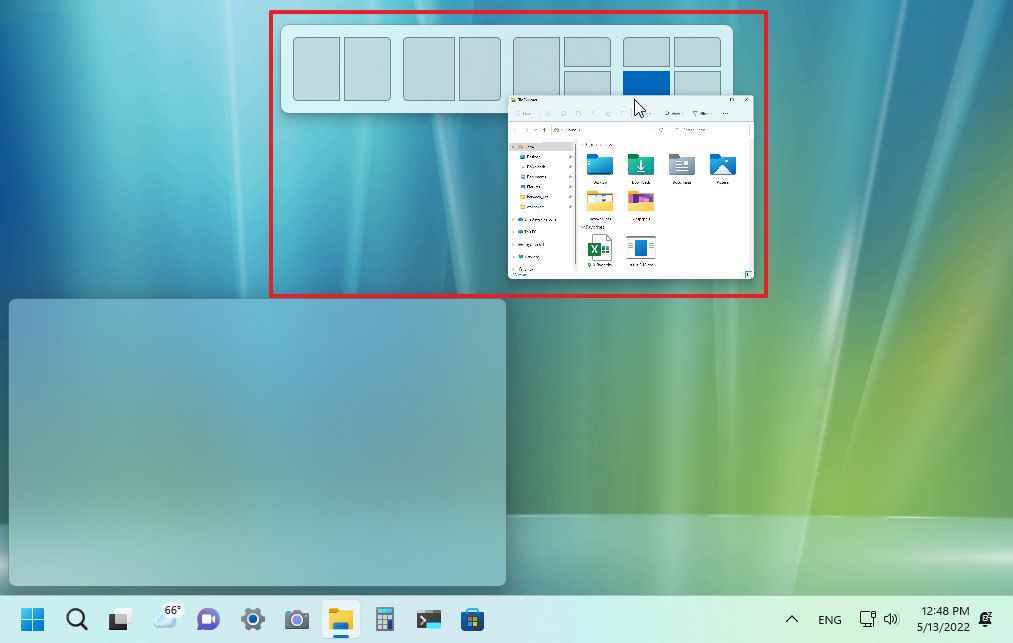
22H2 sürümünden başlayarak, artık pencereyi bölgeye bırakabileceğiniz yeni Snap düzenleri açılır menüsünü ortaya çıkarmak için bir pencereyi ekranın üst kenarına sürükleyebilir ve ardından doldurmayı tamamlamak için Snap yardım sihirbazı ile devam edebilirsiniz. Yerleşim.
Düzen numaralarını tuttur
Pencereleri tutturmak için klavye kısayollarını zaten kullanabilseniz de, 2022 Güncellemesi özelliği kullanmayı daha da kolaylaştırıyor.
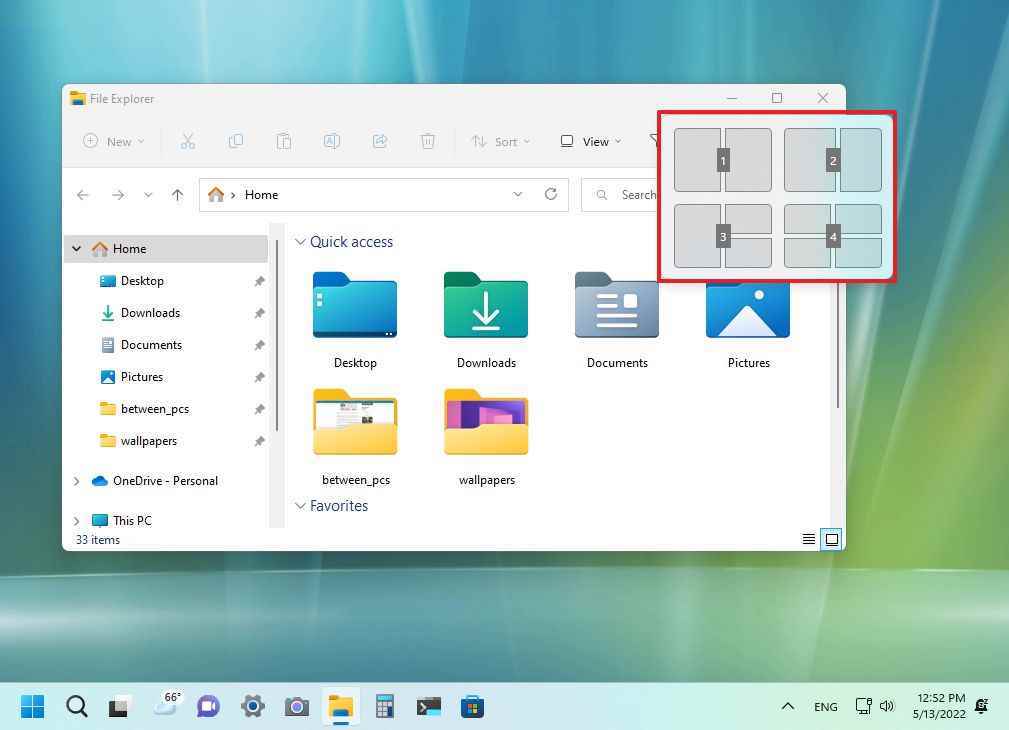
kullanırsanız “Windows tuşu + Z” klavye kısayolu, artık düzen menüsü, sayısal tuş takımını kullanarak düzeni hızlı bir şekilde seçmek için sayılarla birlikte görünecektir. Bir düzen seçmek, her bölgenin numarasını gösterecek ve bir sayı seçmek, bölgedeki pencereyi kapatacaktır. Ardından fareyi kullanarak pencereleri yakalamaya devam edebilirsiniz.
Snap yardımı değişiklikleri
Şirket ayrıca, deneyimin çeşitli unsurlarını değiştirmek için bazı çalışmalar yaptı. Örneğin, yakalama animasyonu, bu sürümde bir yapışan pencere durumundan diğerine genel deneyimi iyileştirmek için güncellendi. Ayrıca, bir tableti döndürdüğünüzde veya dikey ve yatay arasında dönüştürülebilirken döndürmenin daha duyarlı olduğunu fark edeceksiniz.
Snap yardımı artık en son üç Microsoft Edge sekmesini mizanpajda ekleme önerileri olarak gösterecek.
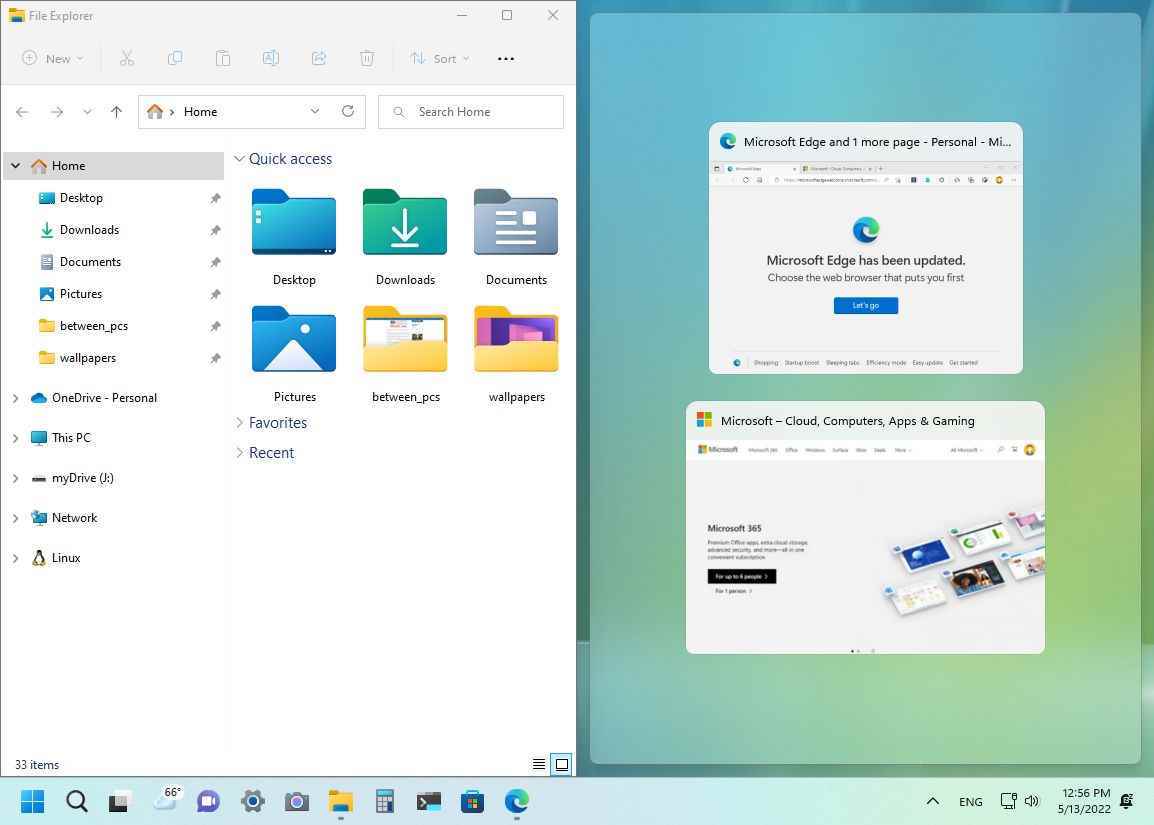
Düzeni yeniden boyutlandırırken, odakta olmayan uygulamalar simgelerini akrilik arayüzün üstünde gösterecek.
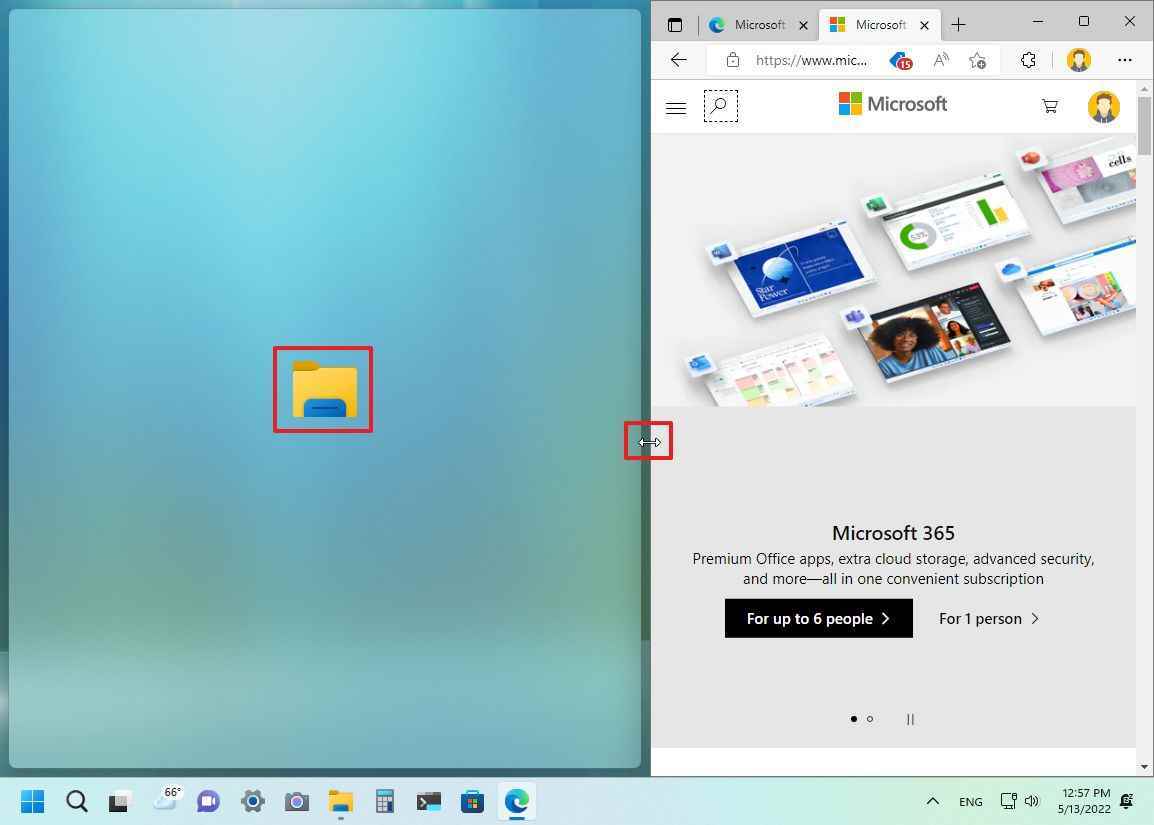
Grup değişikliklerini yapıştır
Snap grupları deneyiminin bir parçası olarak, gruplardan birine ait olan uygulamanın üzerine geldiğinizde, grubun tanımlanmasını kolaylaştırmak için grubun artık masaüstü arka plan görüntüsünün bir kısmını göstereceğini fark edeceksiniz.
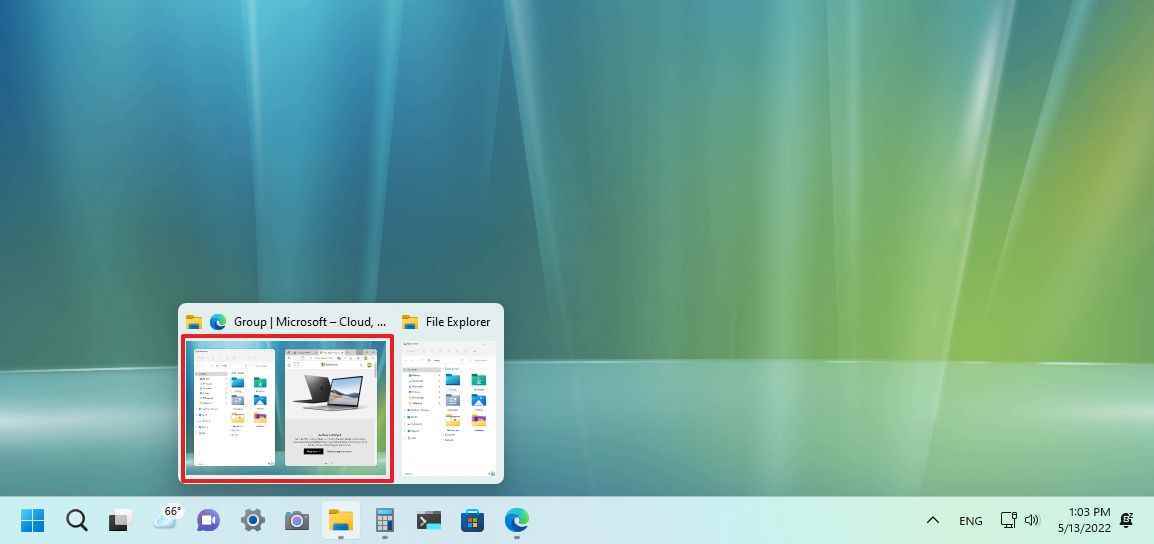
22H2 sürümünden başlayarak, Snap grupları Görev Görünümünde ve ALT + Sekme Görev Çubuğuna benzer klavye kısayolu, küçük resim, grubu bulmayı kolaylaştırmak için masaüstü görüntüsünün bir kısmını da gösterecektir.
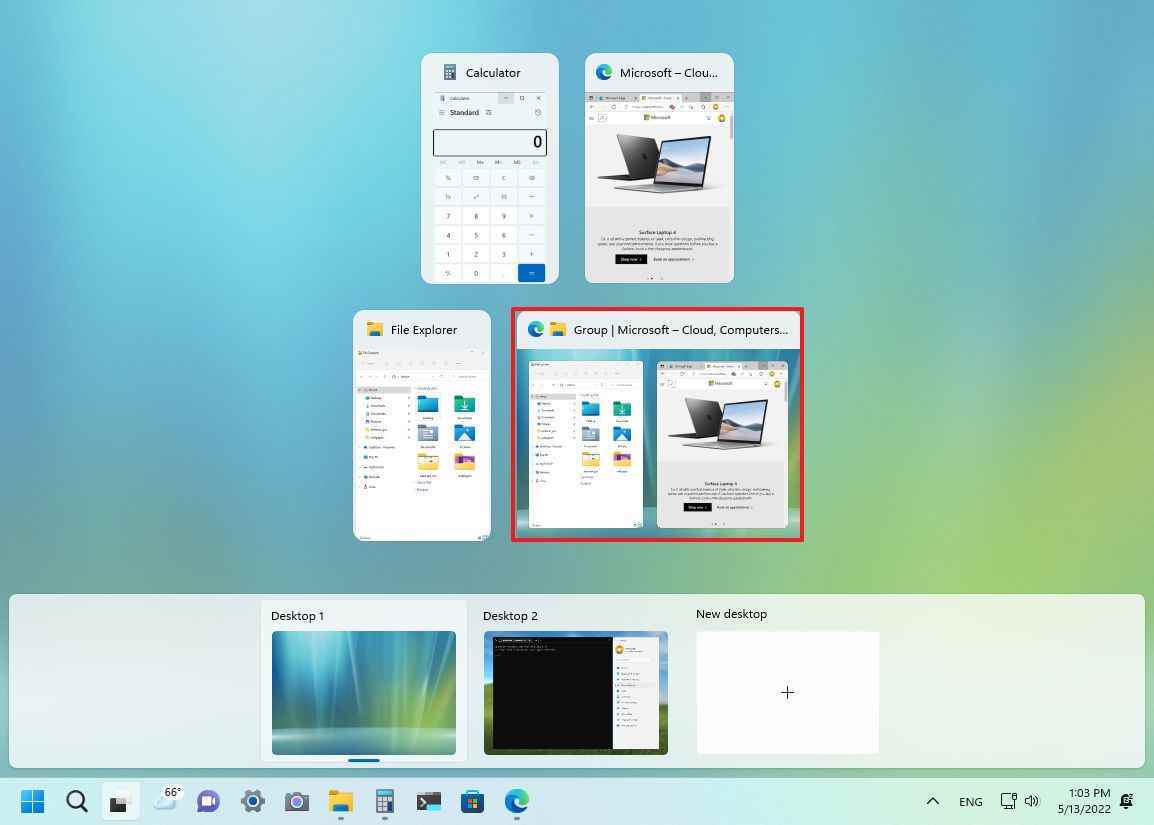
Ayrıca, Görev Görünümü’nün artık sanal masaüstleri oluşturma ve yönetme özelliğiyle tam ekran modunda gösterileceğini ve ALT + Sekme deneyim pencereli modda görünecektir.
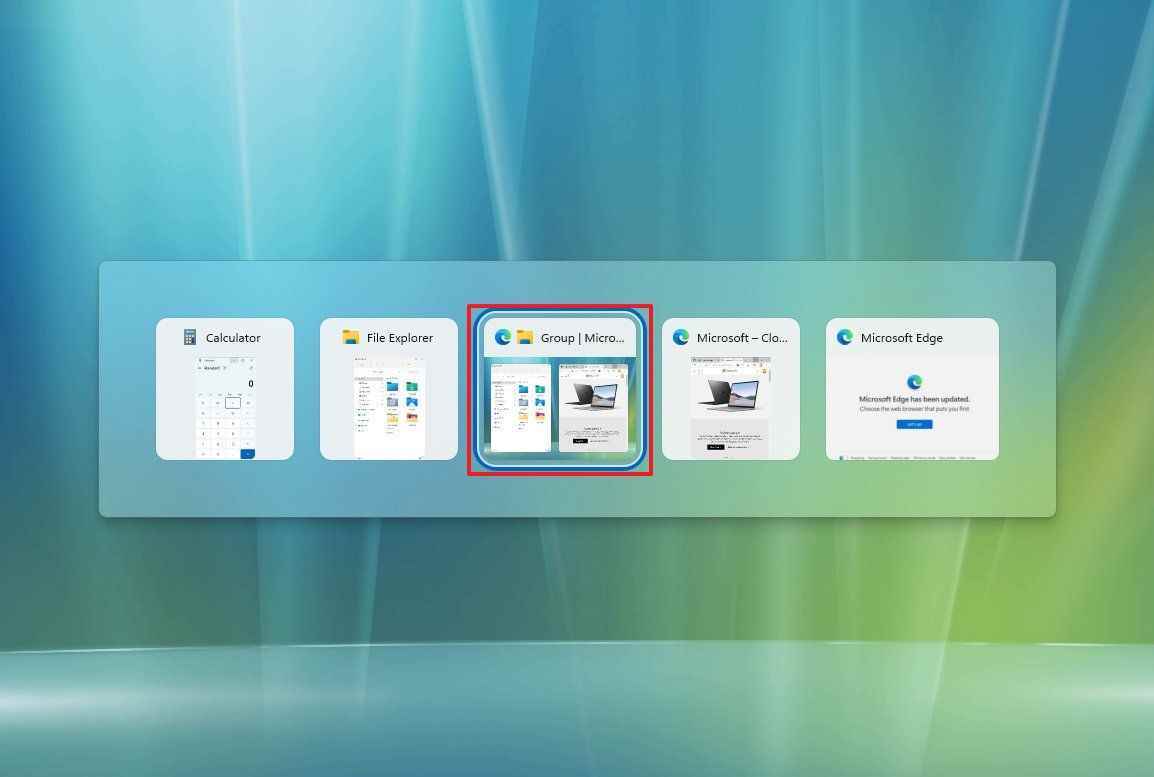
Daha fazla kaynak
Windows 10 ve Windows 11 hakkında daha yararlı makaleler, kapsam ve sık sorulan soruların yanıtları için aşağıdaki kaynakları ziyaret edin:
